Catia设置工具栏草图按钮的基础操作
时间:2022-10-26 13:30
熟悉Catia软件是很简单的,但是大家知道设置工具栏草图按钮的操作吗?今天小编就分享Catia设置工具栏草图按钮的方法,我们一起来看看吧!
Catia设置工具栏草图按钮的基础操作

1、点击界面上方的“工具”按钮,显示的下拉菜单中选择自“自定义”;
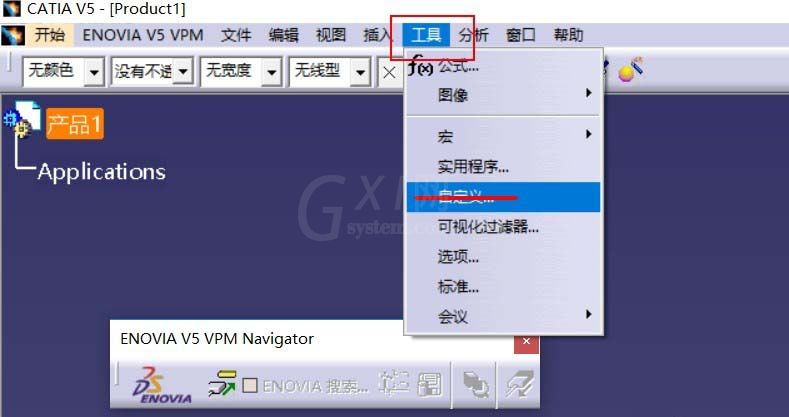
2、弹出对话框中分别点击“工具栏”-“新建”按钮;
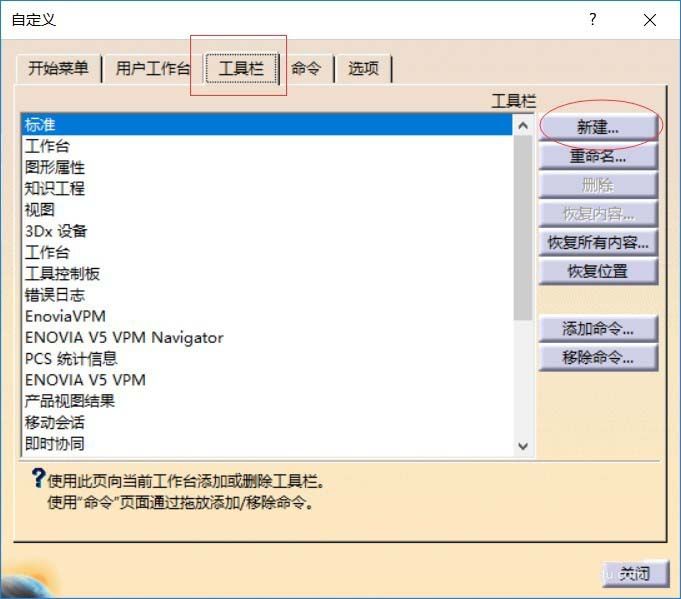
3、弹出对话框中输入工具栏名称:“自定义-草图”,选择工作台类别,点击“确定”按钮;
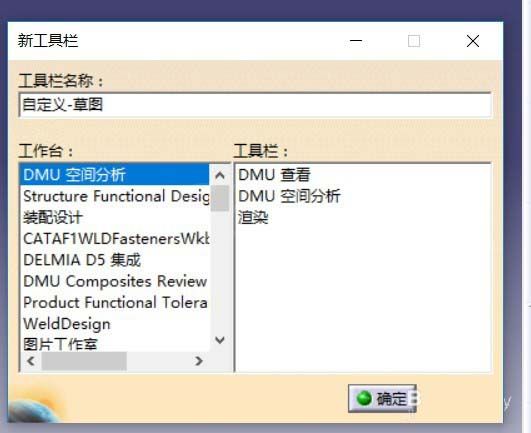
4、选择新建的工具栏,点击“添加命令”;
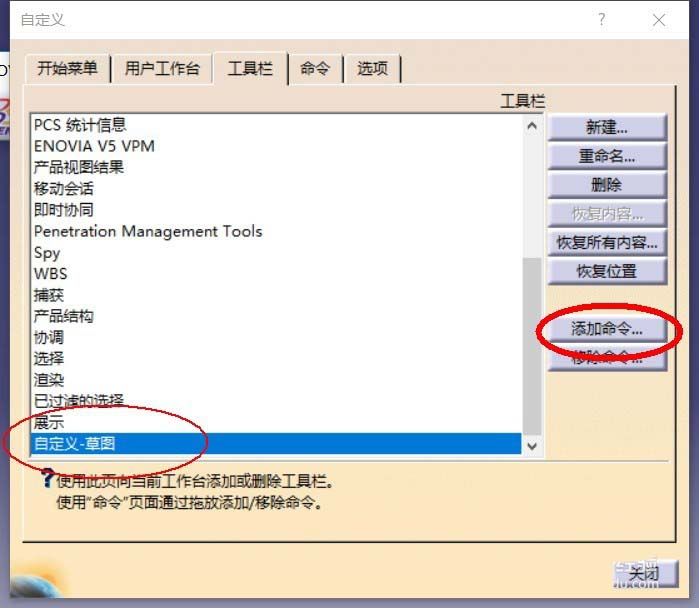
5、在弹出的对话框中,滚动鼠标查找“草图”,点击"确定"按钮;
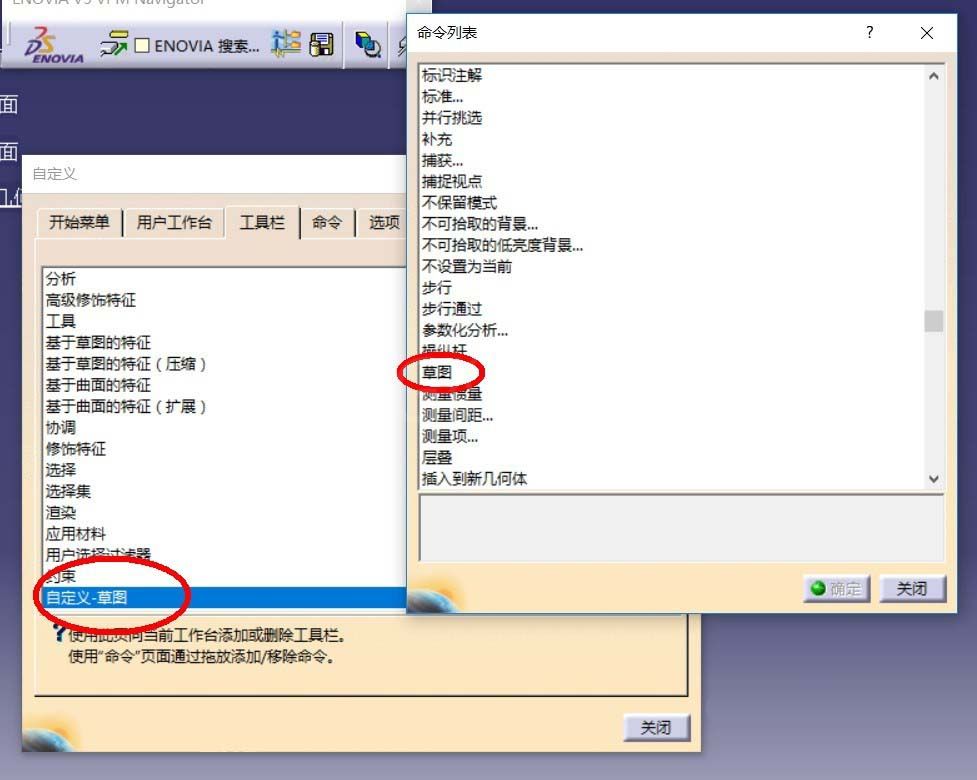
6、完成设置后的视图,如下图。
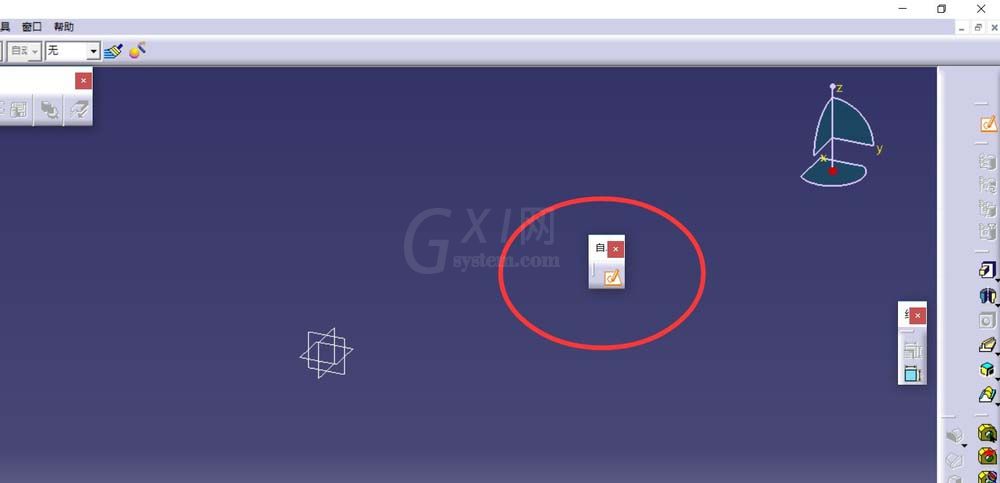
各位小伙伴们,看完上面的精彩内容,都清楚Catia设置工具栏草图按钮的基础操作了吧!



























